MakeBDAVでブルーレイ オーサリング?その設定方法・使い方を詳説!
MakeBDAVはブルーレイオーサリングのためのフリーソフトであり、それを利用すれば、動画を簡単かつ素早くBlu-rayに作成できます。しかし、そのダウンロード・インストール作業が少しでも複雑で、パソコン操作に慣れない方にはお困りのことになるかもしれません。また、MakeBDAVを利用して動画を「BDAV」としてオーサリングする方法が分からない方も多そうです。そのため、本記事は初心者に向けて、MakeBDAVをダウンロード・インストールする方法や使い方を詳しくご解説します。

MakeBDAVをダウンロード・インストールする方法
MakeBDAVについては
BDAVとはBlu-ray Disc Audio/Visuaの略称で、BD-RやBD-REなどの書き込み式Blu-ray Discで利用されているアプリケーションフォーマットの一種である。MakeBDAVとは様々な動画ファイルをブルーレイディスク用のBDAVファイルに作成するためのフリーソフトのことです。そのソフトはWindows 7 / 8.1 / 10 (32bit / 64bit)のデバイスやTS、M2TS、AVI、MPG、MPEG、MP4、WMVの動画形式に対応できます。
以下はMakeBDAVのメリットとデメリットの面から、その特徴をご紹介いたします。
メリット:
1. 完全無料で使えるソフトとして、ブルーレイをオーサリングする面では完成度が高いです。
2. そのインストールは別にして、動画をBDAVに作成する時に不必要なボタンなどもなく、直感的に操作できます。
3. chotBDAVはFFmpegとも連携しているため、ブルーレイの動画がchtoBDAVでは作動しないはずのであっても、動画形式がFFmpegに対応していればBDAVへのオーサリングが再エンコードができるようになっています。
デメリット:
1. 対応する動画形式が少なく、それにAVIやMP4、WMV形式の動画は無劣化でBDに作成できません。
2. そのダウンロード・インストール作業はちょっと複雑、それに作動させるためには必要な環境やソフトが必要です。
3. MakeBDAVを使用する時は、デフォルト設定では書き込む動画ファイル次第で画質が劣化してしまう可能性があります。
MakeBDAVのダウンロードや起動
URL: http://www.dance-net.jp/makebdav/index.html
上記のサイトからこのソフトをダウンロードします。最新のMakeBDAV2.0バージョンを体験したい場合は「https://www.dance-net.jp/makebdav/index.html」よりダウンロードしてください。しかし、このサイトは11月30日をいて閉鎖しますので、ご注意くださいね。インストーラーが起動したら、画面に示される指示によってインストールします。
それから、MakeBDAVを作動させるための環境を準備してください。まずはJAVA Version8をインストールします。ちなみに、最新のMakeBDAV2.0バージョンはJAVAの実行環境を同梱したので、インストールの際は、JAVAの実行環境は不要です。次にFFmpeg.exe、TsSplitter.exe、TsTimeKeeper.exeという三つのファイルをそれぞれにダウンロードする必要があります。
MakeBDAVを使って動画をBlu-rayに焼く方法
以上の操作が終了したら、MakeBDAVを使って動画をブルーレイにオーサリングするには、本体ファイルのMakeBDAV.jarを立ち上げて、以下の具体的な手順をご参照ください。
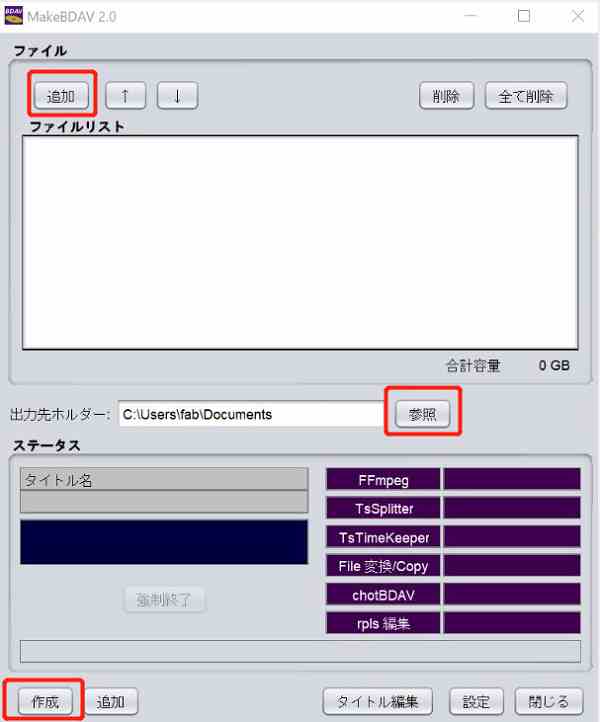
MakeBDAVの代わり、4Videosoft ブルーレイ 作成を活用しよう
上記の通り、MakeBDAVは実用性の高いフリーソフトではありますが、それを動作させるには確かにお手間がかかりますよね。それに、作成したBDAVの品質も保証できません。もし様々な動画形式を簡単かつ素早く様々な動画形式を簡単かつ効果的にブルーレイに作成したりする場合、やはり使いやすいかつ専門的ブルーレイ作成ソフトを使った方がいいではないかと思います。
4Videosoft ブルーレイ 作成は強力かつプロのBlu-ray 作成ソフトとして、MP4、AVCHD、MPEG、MOV、AVI、WMVなど動画形式ををブルーレイディスク、ブルーレイフォルダ及びISOファイルに作成できます。それに、そのダウンロード・インストール作業が簡単で、しかも一旦インストールしたら直ちに起動することができるので、PC操作に不慣れな人にはお勧めします。
メリット:
1. NVIDIA® CUDA™とAMD APP、GPU加速技術を採用して、最高の作成スピードを保証できます。
2. ビデオクリップ・ビデオクロップ・効果プロパティ・メニューテンプレートなど多彩な編集機能を備え、動画効果をカスタマイズ可能。
3. 元の動画、ブルーレイ画質をそのままに保持して、高品質に出力します。
4. 内蔵プレイヤーやスナップショット、字幕・音声トラックの追加など様々な付属機能を提供します。
5. インターフェースが直感的で、スキン・言語・動作環境も自由に設定でき、ユーザー体験は素敵。
それで、お好きな動画ファイルをブルーレーに焼くには、下記のボタンにより、ソフトをダウンロード・インストールして4Videosoft ブルーレイ 作成を起動しましょう。
無料ダウンロード
Windows向け
![]() 安全性確認済み
安全性確認済み
一枚空白のブルーレイディスクを直接にパソコンに挿入するか、ブルーレイドライブを介してパソコンに接続します。
インタフェースの「ファイルを追加する」ボタンをクリックして、ローカルからブルーレイに焼きたい動画ファイルを選択して追加できます。
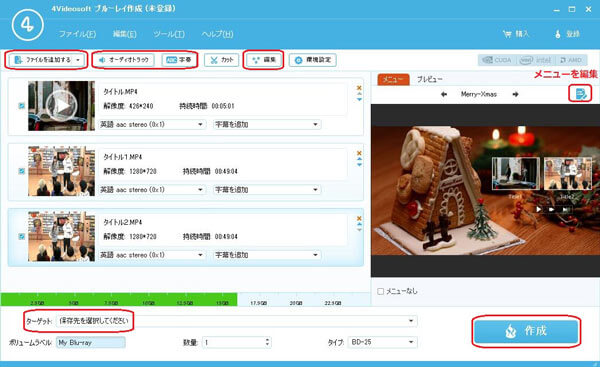
「編集」ボタンをクリックして、動画のアスペクト比を変更し、動画の輝度、飽和度、コントラストなどを調整したり、動画に透かし・字幕・音声トラックを追加したりすることができます。また、「カット」機能により、不要な部分を取り除くこともできます。
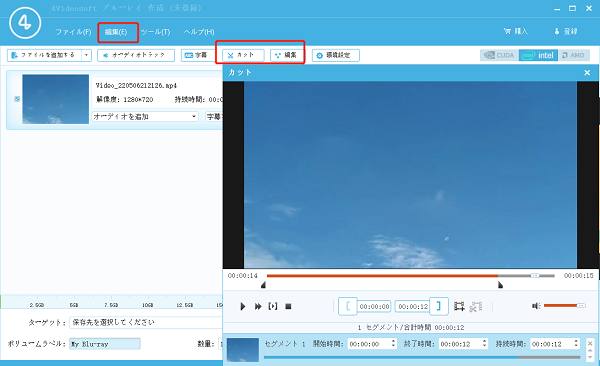
右上のドロップダウンメニューで、フレーム、ボタン、テキストなどをカスタマイズすることができます。そして、画面の下部にあるメニューバーで背景音楽や背景画像を追加したりできます。
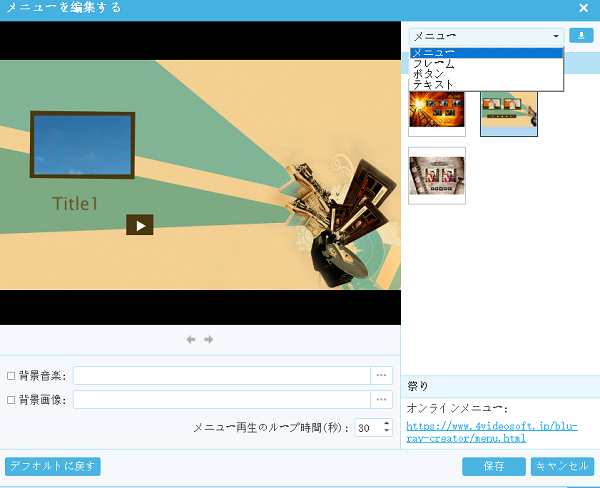
プレイヤーした後、問題がなかったら、ブレーレイのために保存先やタイプを指定した後、右下の「作成」ボタンをクリックしてブルーレイを作成し始めます。
よくある質問(FAQ)
質問 1: BDMVとBDAVとの違いは何ですか?
答え 1: ブルーレイに映像データを書き込む際に、「BDMV」と「BDAV」という2つの方法があり、両者とも「アプリケーションフォーマット」という規格の呼称です。その違いといえば、主に以下のような幾つの点があります。
BDMVは「メニュー」画面を表示させる事ができます。それはBDAVに比べて動画をオーサリングするには時間がかかります。動画音声がAACコーデックの場合は書き込めないので、複数チャンネルは不可能です。追記する事ができません。
それに対してBDAVはデジタル放送を録画する際に使われる方式で、BDMVと違ってAACコーデックが使えるので、複数チャンネル対応できます。それは追記する事ができますが、メニューを表示することができません。以前ではブルーレイのコンテンツを作るなら、「BDAV」形式がよく使われますが、現在では「BDMV」形式で作るのが一般的です。
質問 2: MakeBDAVでオーサリングした動画が再生不可能な時の対処法はありますか?
答え 2: はい、あります。MakeBDAVを使用している時に、オーサリングした動画が再生できなかったり、音声が出ない事態が発生する場合があります。そのような場合はFFmpegタブの設定からオプションを変更してみましょう。音声が出ない場合でしたらAACでエンコードし直すなどの工夫も効果的です。
質問 3: 作成したBlu-ray動画はパソコンで直接に再生できますか?
答え 3: 残念ながら、Blu-ray動画はパソコンで直接に再生できません。パソコンでブルーレイディスクを再生する場合はブルーレイ再生ソフトが必要です。便利性と効果性を考慮すれば、4Videosoft ブルーレイプレーヤーをお勧めします。このソフトは専門かつプロのblu-ray再生ソフトとして、ブルーレイの他、DVD・動画・音声形式を高品質に再生でき、自宅で映画館に鑑賞するような臨場感あふれる体験を提供します。他には、VLC media playerやLeawo Blu-ray Playerといった優れたブレーレイもいい選択だと思います。
結論
以上はMakeBDAVをダウンロード・インストールする方法や使い方をご解説しました。上記の通り、MakeBDAVは完全無料で動画形式をブルーレーにオーサリングできるソフトとして、確かにそれなりの強みがあります。しかし、MakeBDAVを動作させるにはかなり手間がかることも紛れもない事実ですよね。もしブルーレーを手軽に作成しながら、多彩な編集機能によりブルーレー動画の効果を向上させたりしたいなら、プロのブレーレー作成ソフトの方がいい選択だと考えております。無論、どのツールもその一長一短があるので、どちらが一番優れたものかは断言できません。今後はお必要があったら、どうぞこの文章をご参照して自分に適したものをご選択くださいね。
無料ダウンロード
Windows向け
![]() 安全性確認済み
安全性確認済み
 コメント確認、シェアしましょう!
コメント確認、シェアしましょう! 目次
目次



